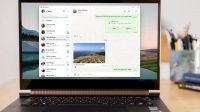PindahLubang.com – Bagaimana cara mengembalikan file yang terhapus di laptop Windows 10? Jika kamu pernah mengalami momen seperti file dihapus tanpa disengaja, jangan khawatir karena masalah tersebut bisa diatasi dengan mudah.
Siapa saja pasti pernah membersihkan laptopnya agar tidak dapat dipenuhi oleh data-data tidak penting. Meski begitu, sebagian besar penggunanya atau bahkan kamu sendiri, justru kerap kali salah memilih file yang bakal dihapus. Tak dapat dimungkiri data-data pribadi kamu yang malah dihapus.
Kamu pasti mengira kalau file-file yang dihapus tersebut akan hilang secara permanen, kan? Siapa sangka, datanya bisa dikembalikan dan dipulihkan dengan atau tanpa aplikasi. Untuk menjawab rasa penasaranmu, sebaiknya simak pembahasan lengkapnya melalui artikel ini.
Daftar Isi
Cara Mengembalikan File yang Terhapus di Laptop
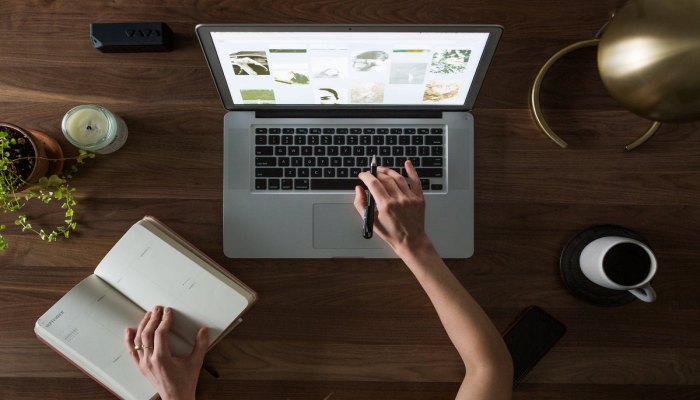
Barangkali kamu masih belum tahu tentang cara memulihkan file yang terhapus di laptop Windows 10, jawabannya ternyata sangat sederhana. Kebiasaan orang-orang yang terburu-buru membersihkan laptopnya, membuatnya malah merugikan diri sendiri.
Akibatnya, data dan file pribadi malah terhapus dari folder di dalamnya. Jangan takut kalau data-data kerja atau private tersebut sudah dihapus. Sebab, kamu masih bisa mengakses bahkan menggunakannya lagi, di mana file nya dapat dipulihkan lewat fitur-fitur bawaan perangkatnya saja.
Lewat Recycle Bin
Pengguna Windows 10 sekarang dapat memulihkan data-data yang terhapus dengan cepat. Kamu bisa memanfaatkan Recycle Bin yang sudah disematkan di dalam laptop lewat panduan di bawah ini:
- Buka Recycle Bin di laptop kamu.
- File-file yang sudah terhapus akan muncul pada layar.
- Cari salah satu atau beberapa file yang akan dipulihkan.
- Jika sudah ketemu, klik kanan pada file tersebut.
- Klik Restore.
- Terakhir, tunggu beberapa saat sampai file tersebut sudah dikembalikan ke folder penyimpanan semula.
Lewat Backup Setting
Kamu dapat memulihkan semua file yang sudah terhapus dengan menggunakan setelan cadangan, alias backup setting di laptop Windows 10. Simak langkah-langkahnya yang benar sebagai berikut:
- Klik Start Menu yang berada di bagian kiri bawah.
- Ketik backup ke kolom pencarian.
- Klik Enter.
- Pada bagian menu Looking for an older backup?, tekan tombol Go to Backup and Restore.
- Pilih menu Select Another Backup to Restore Files from.
- Cari file yang ingin dipulihkan.
- Klik Next.
- Terakhir, ikuti instruksi selanjutnya sampai proses pemulihan file nya berhasil.
Lewat Disk Drill
Disk Drill adalah aplikasi yang berfungsi untuk mengembalikan data pada perangkat Windows 7, 8, 10 dan 11 maupun lebih lawas lagi. Jika ingin memulihkan file terhapus dengan tools ini, simak panduan lengkapnya sebagai berikut:
- Download aplikasi Disk Drill via cleverfiles.com/disk-drill-win.html.
- Jalankan dan buka aplikasinya.
- Klik dua kali dan tekan tombol Run.
- Pilih menu Agree and Continue untuk menyetujui ketentuan dan syarat Disk Drill.
- Klik Get Started.
- Pada halaman selanjutnya, cari folder penyimpanan file tersebut sebelumnya, misalnya Disk C.
- Klik Search for Lost Data.
- Sistem akan memindai folder yang sudah dipilih.
- Atur jenis file yang akan dipulihkan.
- Klik Recover.
- Sistem akan menyarankanmu untuk memilih folder untuk mengembalikan file-file yang sudah dihapus. Namun, disarankan tidak menggunakan folder pada perangkat penyimpanan yang sama pada data yang bakal dikembalikan.
- Klik OK.
- Terakhir, tunggu beberapa saat sampai file terhapus sudah dipulihkan.
Demikian informasi lengkap tentang cara memulihkan file yang terhapus di laptop Windows 10 dengan cepat dan mudah. Semoga membantu!